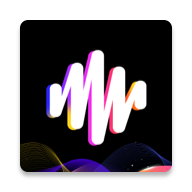揭秘:如何在苹果手机中查看隐藏的照片?
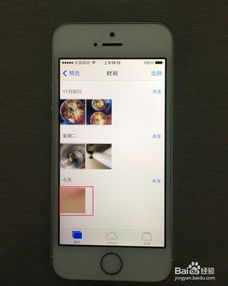
在苹果手机上,我们有时会将一些私密的或者暂时不想让他人看到的照片隐藏起来。然而,当你想要重新查看这些照片时,可能会因为找不到它们而感到困惑。那么,苹果手机隐藏的照片到底在哪里查看呢?以下将为大家详细介绍查看隐藏照片的几种方法,帮助大家轻松找回自己的隐私照片。
方法一:通过“已隐藏”相簿查看
1. 打开“照片”应用:
在你的苹果手机上找到并打开“照片”应用。这是系统自带的默认应用,图标为一个彩色的花朵形状。
2. 进入“相簿”页面:
在照片应用的底部菜单栏中,点击“相簿”选项。这会带你进入一个按照不同分类整理照片的界面。
3. 滑动至“已隐藏”相簿:
在“相簿”页面中,手指向下滑动屏幕,直到找到名为“已隐藏”的相簿。这个相簿默认是不显示在列表中的,但是只要你之前隐藏过照片,它就会自动出现。
4. 输入密码或验证Touch ID/Face ID:
由于“已隐藏”相簿包含的是你的私密照片,所以在你尝试打开它时,系统会要求你输入密码或者使用Touch ID(指纹识别)或Face ID(面部识别)进行身份验证。确保手机是你本人在使用,以保护隐私安全。
5. 查看隐藏照片:
完成验证后,“已隐藏”相簿就会打开,里面显示的就是你之前隐藏的所有照片。你可以在这里自由地查看、编辑或分享这些照片。
方法二:通过“照片”应用的搜索功能查看
1. 打开“照片”应用:
同样,先在你的苹果手机上打开“照片”应用。
2. 进入搜索页面:
在照片应用的底部菜单栏中,点击右下角的“搜索”图标(通常是一个放大镜形状)。
3. 搜索隐藏照片:
在搜索框中输入你想要查找的照片的关键字或描述信息。虽然“已隐藏”相簿中的照片不会直接通过搜索显示出来,但如果你记得照片中的某个物体、人物或地点,你可以尝试输入相关信息进行搜索。如果照片在“已隐藏”相簿中且包含了这些信息,它可能会出现在搜索结果中(但会以普通照片的形式显示,不会标注为“已隐藏”)。不过,这种方法并不是直接查看隐藏照片的最佳方式,因为搜索结果可能包含大量其他相关照片,需要手动筛选。
方法三:通过第三方应用或软件查看(不推荐)
虽然有一些第三方应用声称可以帮助你查看苹果手机上的隐藏照片,但出于隐私安全和数据保护的原则,我们并不推荐这种方法。第三方应用可能会要求你提供过多的个人信息或访问权限,存在泄露隐私的风险。此外,一些不良应用还可能携带恶意软件或病毒,对你的手机造成损害。因此,为了确保你的隐私和数据安全,请尽量避免使用第三方应用来查看隐藏照片。
方法四:检查iCloud设置(针对云端同步情况)
如果你开启了iCloud照片同步功能,并且担心隐藏照片可能同步到了云端,你可以通过以下步骤进行检查:
1. 打开“设置”应用:
在你的苹果手机上找到并打开“设置”应用。
2. 进入iCloud设置:
在“设置”应用中,点击顶部的Apple ID账号名称(通常显示你的姓名或邮箱地址),然后选择“iCloud”选项。
3. 检查照片同步设置:
在iCloud设置页面中,找到并点击“照片”选项。在这里,你可以看到关于照片同步的设置选项。如果“iCloud照片”选项是开启的(显示为绿色),那么你的照片(包括隐藏照片)可能会同步到iCloud云端。
4. 访问iCloud照片库:
为了查看云端是否有隐藏照片,你可以登录iCloud官网或使用其他支持iCloud的设备(如Mac电脑)访问iCloud照片库。在iCloud照片库中,你可以尝试按照时间线或分类浏览照片,看是否有隐藏的照片被同步上来。但是,请注意,即使照片被同步到了云端,它们仍然是被隐藏的,你需要在iCloud照片库中执行类似的步骤(如使用“已隐藏”相簿或搜索功能)来查找它们。
注意事项
隐私保护:隐藏照片是为了保护你的隐私,因此请确保不要让其他人知道你的访问密码或生物识别信息。
定期清理:定期清理不需要的隐藏照片,以避免占用过多存储空间或遗忘它们的存在。
备份:为了以防万一,建议定期备份你的手机数据(包括照片),以防数据丢失或损坏。
通过以上方法,你可以轻松地在苹果手机上查看隐藏的照片。无论是通过“已隐藏”相簿直接查看,还是通过搜索功能进行筛选,都可以帮助你快速找到你想要的照片。请根据自己的需求选择合适的方法,并确保在操作过程中注意隐私保护和数
- 上一篇: 女生回应'没有啊',高情商回复技巧
- 下一篇: 腾讯客服与QQ如何快速转接人工服务
火爆游戏玩不停
新锐游戏抢先玩
游戏攻略帮助你
更多+-
03/17
-
03/17
-
03/17
-
03/17
-
03/17